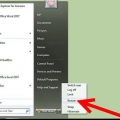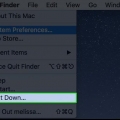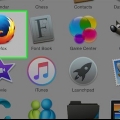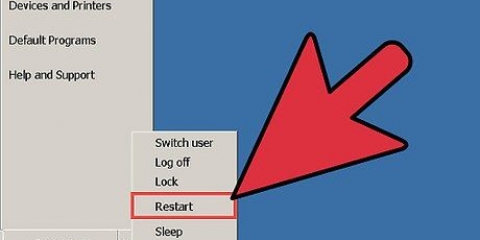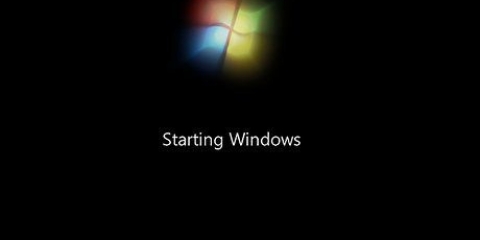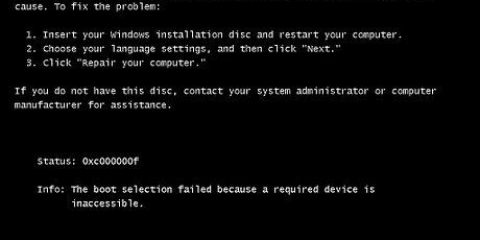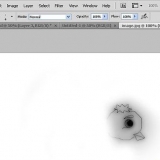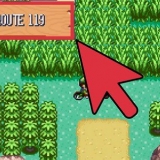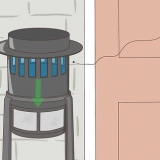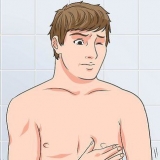Para la primera opción, presione varias veces seguidas "F8" mientras la computadora se reinicia. Asegúrese de hacer esto antes de que aparezca el logotipo de Windows, de lo contrario será demasiado tarde y tendrá que reiniciar su PC. Estableces la segunda opción en Windows. Vaya al cuadro de diálogo Ejecutar/Ejecutar (tecla de Windows + R) y escriba "msconfig". Abre la ventana de configuración del sistema. Haga clic en la pestaña Arranque y luego marque la casilla de verificación "Arranque seguro". Le permite establecer qué tipo de modo seguro desea utilizar. General es Mínimo y Redes (vea el siguiente paso). 
Modo seguro: esta es la mejor opción si no está seguro de qué elegir. Esta opción carga la menor cantidad posible de controladores necesarios para iniciar Windows 7. No puedes conectarte a Internet ahora. Esta es la opción "Mínima" en Modo seguro. Modo seguro con funciones de red: esta opción carga todos los controladores y archivos de la opción anterior, así como algunos procesos necesarios para usar una red. Elija esta opción si espera tener que usar Internet o una LAN durante la depuración. Modo seguro y símbolo del sistema: este modo carga los mismos procesos que la primera opción, pero le permite acceder directamente al símbolo del sistema. Esta opción es adecuada para usuarios más experimentados que desean depurar desde la línea de comando/terminal. Aquí no se carga el entorno gráfico de Windows.


Una vez que haya terminado en modo seguro, reinicie su computadora para volver a la sesión normal de Windows 7. Si configura la computadora para que arranque en Modo seguro a través de la ventana Configuración del sistema, deberá abrirla nuevamente en Modo seguro y desmarque la opción "Arranque seguro" en la pestaña Inicio. Si no lo hace, su computadora continuará arrancando en modo seguro.
Uso del modo seguro en windows 7
¿Sufres de un virus persistente en tu computadora, o de un programa que no se puede desinstalar?? El modo seguro es una forma de iniciar Windows con solo los archivos más necesarios para ejecutar. Este modo brinda la capacidad de realizar muchas tareas de solución de problemas que serían muy difíciles o casi imposibles de realizar durante una sesión típica de Windows. Arrancar en modo seguro es un proceso sencillo y es posible incluso si Windows no arranca de forma normal. Lea más a continuación cómo hacer esto.
Pasos

1. Determinar si es necesario usar el modo seguro. Solo los archivos y controladores más esenciales se cargan en este modo. Cualquier cosa que no sea necesaria para iniciar el sistema operativo (como el software de inicio) no se cargará. Si tiene problemas para iniciar Windows o descubre que algo anda mal poco después de iniciar la máquina, reinicie su PC en modo seguro para comenzar a solucionar el problema.

2. Eliminar todas las unidades externas. Estos son CD, DVD, disquetes y memorias USB. Esto evita que uno de estos sea considerado un disco de inicio.

3. Reinicie la computadora en modo seguro. Tienes dos opciones diferentes aquí. Puede reiniciar la computadora y presionar la tecla F8 en rápida sucesión para que aparezca el menú Inicio avanzado, o puede configurar Windows para que se inicie inmediatamente en modo seguro. La primera opción es útil si no puede cargar Windows, mientras que la segunda opción es mejor si solo puede acceder a Windows.

4. Elija el tipo de modo seguro que desea ejecutar. Después de presionar F8 será llevado a la pantalla "Opciones de arranque avanzadas". En la parte superior de la lista hay tres formas diferentes de cargar el modo seguro. Si configuró Windows para que arranque directamente desde el modo seguro, no verá este menú.

5. Espere a que se carguen todos los archivos necesarios. La siguiente pantalla muestra qué archivos se cargarán. No necesita hacer nada mientras esto sucede, a menos que observe que un archivo no se carga correctamente. Si la pantalla se congela en este punto, tome nota del último archivo que se cargó con éxito y busque en Internet sugerencias de mensajes de error basadas en esos datos.

6. Iniciar sesión en Windows 7. Cuando aparezca la pantalla de inicio de sesión, inicie sesión en una cuenta con derechos de administrador. Si solo tiene 1 cuenta de usuario en su computadora, probablemente tenga derechos de administrador. Si solo ha creado una cuenta y no tiene contraseña, es probable que el inicio de sesión sea automático.

7. Empezar a solucionar problemas. Sabes que tu computadora está en modo seguro porque las cuatro esquinas de la pantalla "Modo seguro" Expresar. El modo seguro es el modo elegido para buscar virus y malware, desinstalar programas problemáticos y actualizar el registro de Windows.
Consejos
- Los detectores de virus funcionan más rápido en modo seguro.
Artículos sobre el tema. "Uso del modo seguro en windows 7"
Оцените, пожалуйста статью
Similar
Popular